5 backup-inhalte durchsuchen, Backup-inhalte durchsuchen – Acronis True Image 2017 NG Benutzerhandbuch
Seite 40
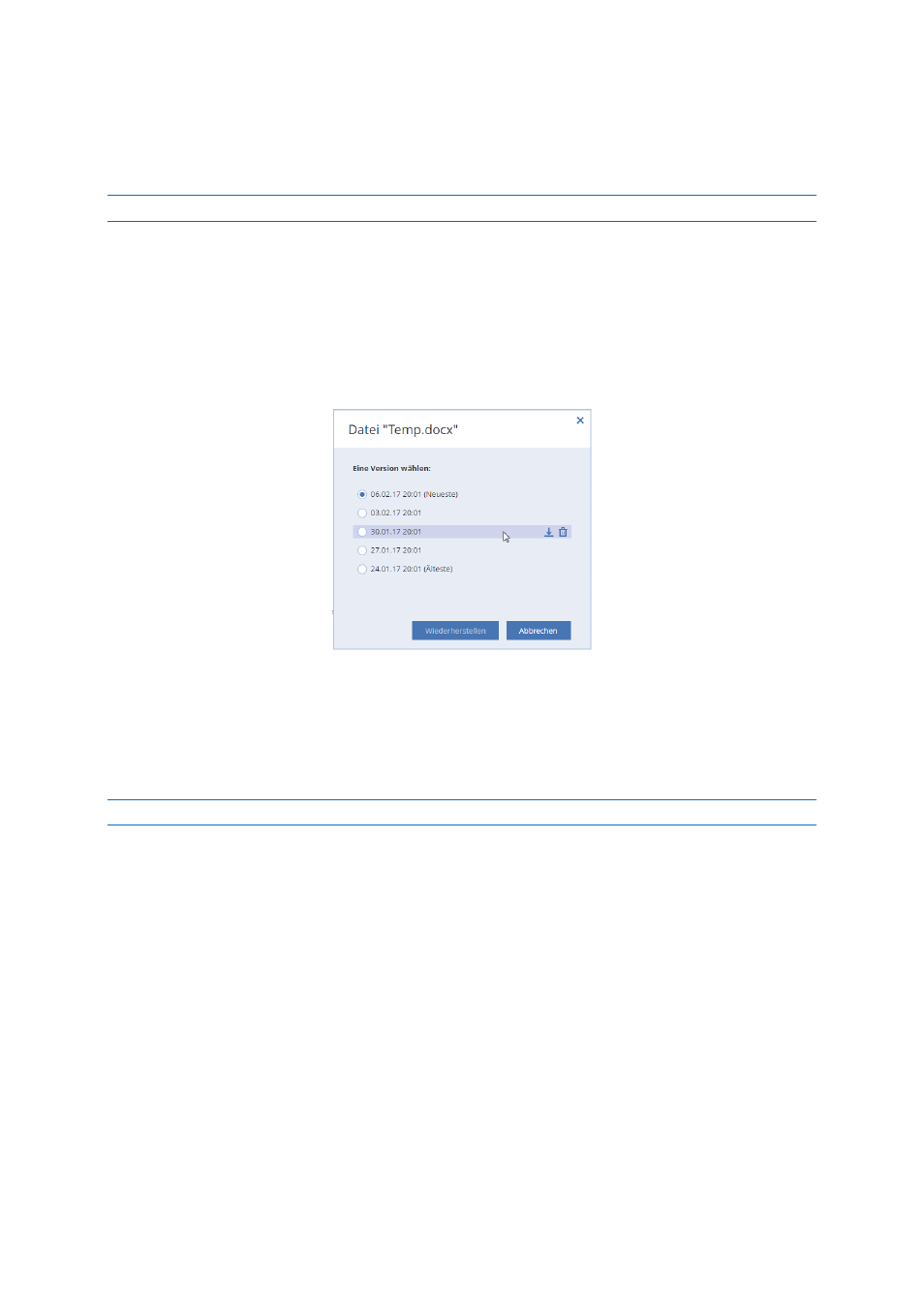
40
Copyright © Acronis International GmbH, 2002-2017
2. Klicken Sie zum Starten der Wiederherstellung auf Download.
Die ausgewählten Daten werden in den Ordner Downloads heruntergeladen.
Vorherige Dateiversionen wiederherstellen
Beachten Sie, dass diese Option nicht auf Ordner anwendbar ist.
So stellen Sie eine bestimmte Dateiversion wieder her:
1. Suchen Sie in der Registerkarte Dateien der Acronis Cloud-Webapplikation die Datei heraus, die
wiederhergestellt werden soll. Sie können auch das Sucheingabefeld verwenden.
2. Wählen Sie die Datei aus, klicken Sie rechts neben der Datei auf das Zahnradsymbol und klicken
Sie dann auf Versionen anzeigen.
3. Wählen Sie im angezeigten Fenster die gewünschte Version und klicken/tippen Sie dann auf das
Symbol 'Download'.
Die Daten werden standardmäßig in den Ordner Downloads heruntergeladen.
4.5 Backup-Inhalte durchsuchen
Wenn Sie Daten aus einem lokalen Backup wiederherstellen, können Sie eine Suchfunktion
verwenden, um bestimmte Dateien/Ordner zu finden, die im ausgewählten Backup gespeichert sind.
Hinweis: Acronis True Image 2017 kann keine Suche in der Acronis Cloud durchführen.
So suchen Sie nach Dateien und Ordnern:
1. Starten Sie eine Datenwiederherstellung wie im Abschnitt 'Dateien aus einem lokalen oder
Netzwerk-Storage wiederherstellen (S. 38)' beschrieben.
2. Geben Sie bei der Auswahl der wiederherzustellenden Dateien/Ordner den gewünschten
Datei-/Ordnernamen in das Feld Suche ein. Das Programm zeigt daraufhin Suchergebnisse an.
Sie können dabei auch die üblichen Windows-Wildcards verwenden: '*' und '?'. Wenn Sie
beispielsweise alle Dateien mit der Erweiterung .exe finden möchten, geben Sie *.exe ein. Mit
der Eingabe Meine???.exe werden alle Dateien mit der Erweiterung '.exe' gefunden, die aus acht
Zeichen bestehen und zudem mit 'Meine' beginnen.
3. Acronis True Image 2017 durchsucht standardmäßig den im vorherigen Schritt ausgewählten
Ordner. Wenn Sie Backup vollständig durchsuchen wollen, klicken Sie auf Komplettes Backup.
Klicken Sie auf das Symbol mit dem Kreuz, um zum vorherigen Schritt zurückzukehren.
4. Wenn die Suche abgeschlossen wurde, können Sie die wiederherzustellenden Dateien auswählen
und auf Weiter klicken.